Aktenzeichen ändern
Schritte | |
|---|---|
| 1 | Starten Sie das EurOwiG Mobile Administrations Tool:
|
| 2 | Loggen Sie sich ein. Sofern kein eigenes Passwort vergeben wurde, nutzen Sie das Standardpasswort: aDmin |
| 3 | Gehen Sie in den Reiter “Aktenzeichen” 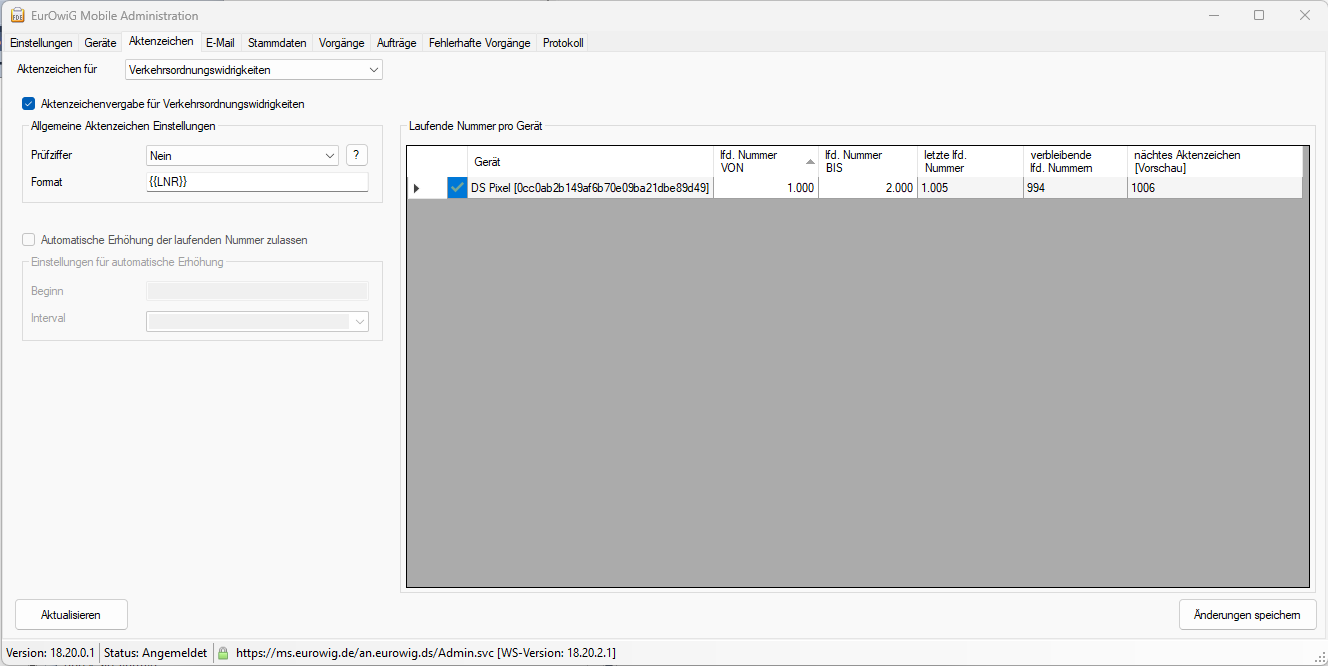 |
| 4 | Wählen Sie unter “Aktenzeichen für” aus, für welches Produkt Sie die Aktenzeichen ändern wollen. In diesem Beispiel für “Verkehrsordnungswidrigkeiten” |
| 5 | Ändern Sie die Aktenzeichen bei den betroffenem Gerät in der Spalte “lfd. Nummer VON” und “lfd. Nummer BIS”. |
| 6 |
WICHTIG: klicken Sie nach jedem Gerät unbedingt auf “Änderungen speichern”. |
| 7 | Unterscheidung hier: iOS: nur die APP muss am Gerät neu gestartet werden. Android:
|
| 8 | Das Gerät ist nun wieder einsatzbereit. |

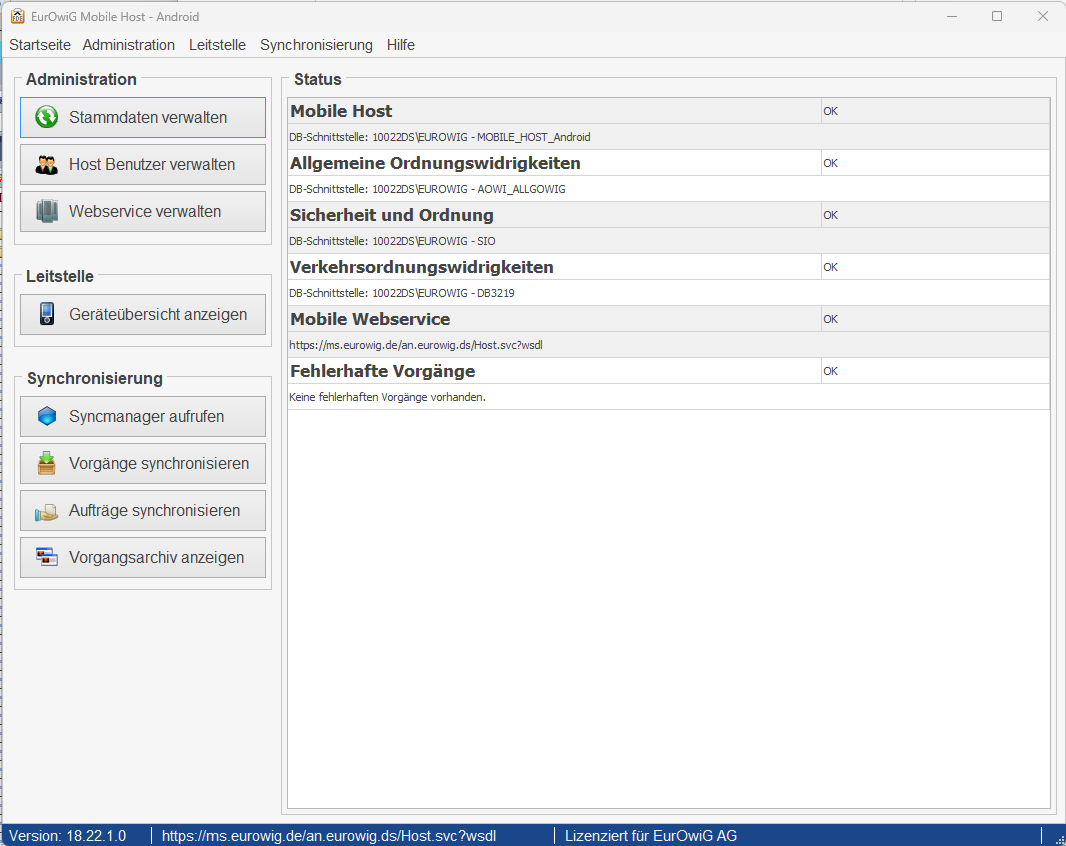
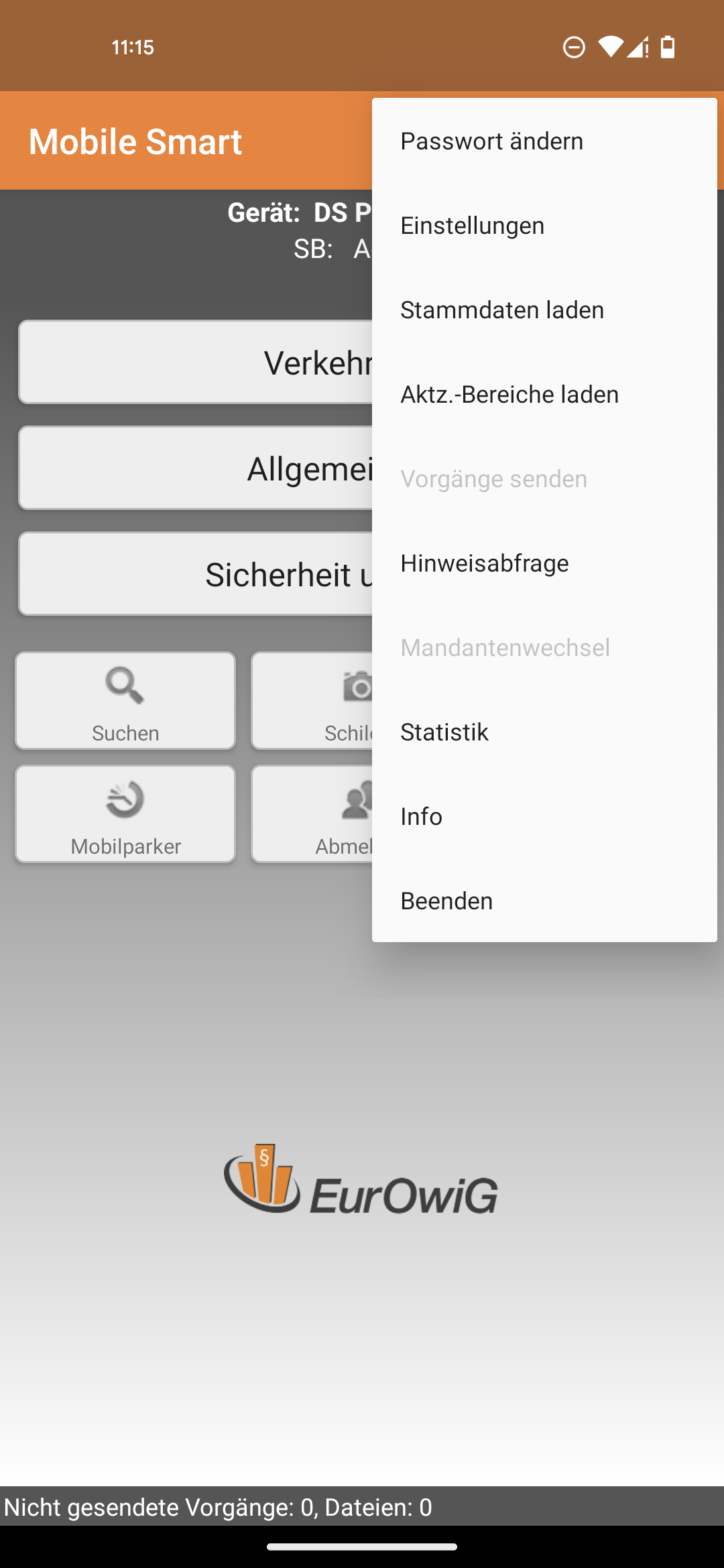
.png?inst-v=5a5d6bba-dbc8-41bc-bbf8-c1f4a9722a1c)